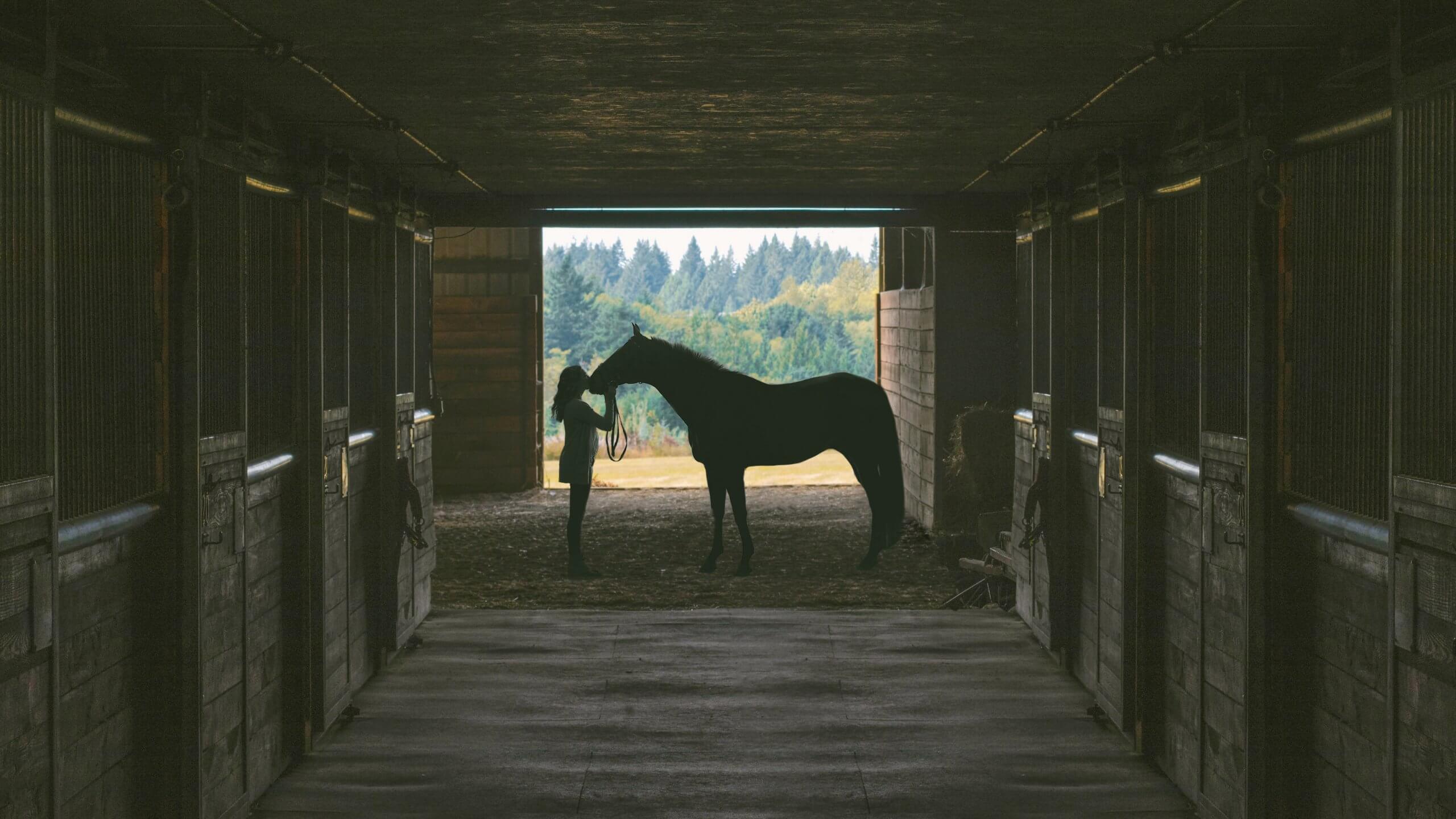
Les photo montages ont de quoi fasciner. Que ce soit pour des images créées de toute pièce pour nous amener dans un univers imaginaire ou bizarre, des images commerciales ou encore de simples retouches sur une photo de groupe qui aurait mal tourné, le montage dans Photoshop est utilisé plus souvent qu'on le croit!
Par contre, réussir un photo montage réaliste n'est pas laissé au hasard. Cela va beaucoup plus loin que de simplement faire un détourage.
En effet, plusieurs éléments sont à ne pas oublier pour s'assurer d'obtenir une image réaliste et fascinante.
Donc, dans cet article, je vous partage comment choisir des images qui s'agencent bien. Ensuite, nous allons aussi voir comment utiliser Photoshop pour agencer parfaitement les différents éléments du photomontage!
Comment choisir les bonnes images?
Lorsqu'on tente de créer un photomontage, on pense souvent que de simplement faire le détourage parfait est suffisant. Après tout, si on ne vois rien de l'arrière plan original sur la nouvelle photo, tout va bien, non?
Pas tout à fait.
En fait, il y a plusieurs facteurs à considérer pour s'assurer que deux (ou plusieurs) images fonctionnement vraiment ensemble. Les plus importants sont la lumière sur les sujets, l'angle, la perspective, et la focale utilisée.
Si l'un ou plusieurs de ces éléments ne sont pas les mêmes entre les images utilisées, le cerveau du spectateur sonnera l'alarme, lui signalant que quelque chose ne va pas.
Le photo montage et l'éclairage
Une erreur très fréquente en photo montage est d'agencer ensemble des photos qui ont un éclairage fondamentalement différents. Les 3 éléments d'éclairage à vérifier sont les suivants :
Est-ce que les photos sont toutes éclairées dans la même direction? Par exemple, si l'arrière plan est éclairé par la gauche tandis que le sujet qu'on ajoute est éclairé par derrière, ça ne fonctionne pas.
Est-ce que les photos sont éclairées avec une lumière de qualité similaire? Lorsqu'on parle de qualité de lumière, on parle de si la lumière est diffusée et douce, comme lors d'une journée nuageuse, ou dure comme en plein soleil. Par exemple, si vous prenez un sujet photographié au soleil de midi sur une plage pour le placer dans un décor montagneux et brumeux, ça ne fonctionne pas non plus!
Est-ce que l'intensité de la lumière et le contraste entre les éléments fonctionnent? Par exemple, un décor éclairé par le soleil couchant sera moins contrasté (et les ombres plus visibles) qu'un sujet photographié en studio à 1 seul flash.

Dans ces deux photos, la direction et la qualité de la lumière sont très semblables. Toutefois, l'exposition et le contraste des deux images n'est pas le même. Si ces photos avaient été en raw, il aurait peut-être été possible de les agencer, mais en jpeg, c'était impossible sans perte de qualité.

Ici, le photo montage n'a pas fonctionné. Bien que la direction et la qualité de la lumière ait été semblables entre le décor et la cavalière, sa photo aurait du être en silhouette pour être cohérente avec la montagne.
Le photo montage et la perspective
La perspective engobe plusieurs éléments, comme entre autres, si l'appareil photo était en plongée ou en contre plongée, si il était en hauteur ou plutôt à raz du sol, ou parallèle ou en angle par rapport au sujet.
Par exemple, si vous choisissez un décor photographié au raz du sol, vous devriez en principe y placer un sujet qui vous regarde de haut. Si le dessus de la tête du sujet est visible, l'effet ne sera pas génial.
La perspective, c'est aussi d'identifier l'emplacement de la ligne d'horizon et du point de fuite dans la photo. Plus vous placerez les lignes d'horizon et points de fuite des photos à agencer ensemble, plus l'effet sera plausible.

Le cheval de la photo de droite a été photographié en hauteur. On le voit à cause de la ligne d'horizon plus haute. Ainsi, on n'aurait pas pu agencer ce dernier avec celui de la première photo.
Le photo montage et la focale
Un objectif grand angle (courte focale) ne donnera pas le même effet sur un sujet qu'un téléobjectif (longue focale). Lorsqu'un grand angle comme un 20mm est utilisé lors de la prise de vue, il y a souvent des déformations dans l'image, un effet d'étirement. À l'inverse, si un téléobjectif est utilisé, la photo aura beaucoup moins d'effet d'étirement.
Ainsi, pour un photo montage réussi, il faut savoir agencer des photos de focale similaire.

Même si la lumière avait été cohérente entre ces deux images, il aurait été impossible de les agencer. Les chevaux de la deuxième photo sont trop étirés par rapport à celui de la première photo. De plus, l'angle de vue et la perspective sont trop différents.
Comment agencer parfaitement les images dans un photo montage?
Pour agencer parfaitement les images dans un photo montage, il y a plusieurs étapes à suivre. Voici les étapes principales qui vous attendent!
Étape 1 : placer les éléments
La première étape pour agencer parfaitement les éléments est de les positionner au bon endroit dans la photo et de les redimensionner.
Une bonne façon de procéder est de les convertir d'abord en objet dynamique dans photoshop pour pouvoir les redimensionner sans perdre de qualité.
Le but de cette étape est d'aligner la ligne d'horizon autant que possible et valider que les images choisies fonctionnent ensemble.




Étape 2 : le détourage
Pour effectuer le détourage, la bonne technique dépend du niveau de détail des images et de la précision nécessaire.
Si vous débutez, vous pouvez essayer la fonction sélectionner le sujet dans Photoshop, ou utiliser le lasso polygonal.
Une bonne pratique est d'appliquer la sélection à un masque de fusion. Ainsi, on peut modifier la sélection en tout temps.




Étape 3 : Agencer la luminosité et le contraste des éléments
Pour cette étape, on peut appliquer temporairement un filtre noir et blanc sur l'image pour se concentrer uniquement sur la luminosité et le contraste.
Puis, pour régler la luminosité et le contraste des éléments, j'aime utiliser le calque d'ajustement de niveaux.
Vous éviter de répéter votre sélection, vous pouvez appliquer le calque de niveau à un seul élément de votre composition avec un masque d'écrêtage.
Étape 4 : Agencer les couleurs
À cette étape, il est plus facile d'agencer les couleurs si on applique un réglage pour mieux visualiser les différences de couleur.
Pour vous aider, appliquez un filtre de couleur unie à votre montage et mettez-le en mode de fusion saturation pour mieux voir les différentes teintes.
Puis, vous pouvez utiliser le réglage de votre choix pour ajuster les couleurs.
Personnellement, j'utilise teinte-saturation.
Ensuite, peut-être que la couleur fonctionne, mais pas le niveau de saturation.
Pour vous aider à mieux percevoir les niveaux de saturation, changez le filtre de couleur unie utilisé précédemment en mode de fusion teinte pour mieux voir les différents niveaux de saturation.
Puis, toujours avec le filtre de teinte-saturation, modifiez le niveau de saturation.


Le mode de fusion saturation donne la saturation maximale des couleurs dans l'image. Il est alors plus facile de voir si certaines couleurs ne s'agencement pas.
Étape 5 : ajouter des ombres et autres éléments de réalisme
Il peut arriver qu'après avoir complété votre montage, certains sujets semblent flotter dans le vide, ou encore que vous ayez besoin de retoucher des parties de votre photo pour enlever des éléments.
Si c'est le cas, vous pouvez ajouter des ombres en peignant en noir à faible opacité où l'ombre est nécessaire.
Vous pouvez aussi utiliser les outils de duplication, transformation et masquage pour retoucher sans laisser de traces!


Pour ajouter de l'ombre, j'utilise un pinceau avec une opacité et un flux assez bas. Puis, je peins en noir sur un nouveau calque, que je converti en mode de fusion incrustation.



Pour copier de grosses parties en respectant la perspective, je duplique la partie de l'image à copier, puis je lui donne la bonne perspective avec l'outil de transformation. Je termine avec un masque.



Pour créer une symétrie parfaite (ou presque!) je duplique la partie de l'image à copier, puis je je termine avec un masque pour bien mélanger la partie copiée au reste de la photo.
Conclusion
Bref, la réussite d'un montage photo exige beaucoup plus qu'un simple détourage.
Pour réussir vos composites, il faut choisir judicieusement les photos agencées ensemble. La clé est de rester cohérent entre la qualité et la direction de la lumière, la perspective et la ligne d'horizon, ainsi que la focale utilisée pour les différentes photos.
Puis, pour bien agencer les images, il faut savoir bien positionner les sujets, ainsi qu'appliquer les bonnes couleurs et les bons niveaux de luminosité et contraste à tous les éléments.
Enfin, un beau travail de sélection, duplication et masquage peut aider à ajouter plus de réalisme et parfaire votre composition. Rien n'est impossible!
Vous aimeriez vous exercer avec mes fichiers? Cliquez sur le bouton ci-dessous pour télécharger les images et le fichier Photoshop!
Et si vous relevez le défi du photo montage, partagez les photos originales et la version finale dans le Lab des Photographes Inspirées pour avoir le feedback de la communauté!
J'ai hâte de voir vos belles créations!
À bientôt!
Votre inspiratrice,
Joannie
à propos de moi

Plusieurs années après la fin de mes études en photo, je suis toujours aussi passionnée. J’ai pratiqué la photographie dans de nombreux créneaux, du portrait à l’événementiel en passant par l’immobilier, la mode, le mariage, les bals de finissants et la photographie scolaire. J’ai été publiée sur des sites d’actualité musicale, en plus de photographier pour des catalogues de vêtements, de faire vendre des maisons, de travailler dans un studio de portrait et de photographier les élèves du primaire et du secondaire dans tout le Québec. Maintenant, je souhaite partager ma passion avec le plus grand nombre, afin que la photographie devienne accessible à tous et qu’elle vous fasse sentir aussi vivant que moi!



